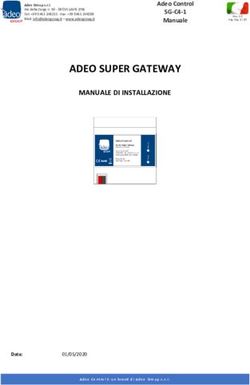ADSL / ADSL2+ MODEM/ROUTER - ALICE GATE 2 PLUS
←
→
Trascrizione del contenuto della pagina
Se il tuo browser non visualizza correttamente la pagina, ti preghiamo di leggere il contenuto della pagina quaggiù
Alice Gate 2 plus
Contenuto della Confezione
La confezione Alice Gate 2 plus contiene il seguente materiale:
1 modem/router ADSL/ADSL2+/ETHERNET/USB
Alice Gate 2 plus e 1 logo Alice
1 alimentatore esterno
1 spina telefonica tripolare ed 1 filtro ADSL RJ
2 cavi telefonici di lunghezza 180 cm
1 cavo USB e 2 cavi Ethernet di lunghezza 180 cm
1 guida d’installazione ed uso con CD autoinstallante Alice
Business
1 kit per fissaggio a muro
2 Contenuto confezioneAlice Gate 2 plus
Modem/router Vista Frontale
Spia collegamento Spia collegamento Spia collegamento Spia servizi addizionali
Ethernet USB ADSL e telegestione
Spia alimentazione Spia servizio
apparato Alice Voce
Modem/router Vista Posteriore
Porte Porta Pulsante di
Ethernet USB accensione
Porta linea Presa di
telefonica ADSL alimentazione
Vista apparato 3Alice Gate 2 plus
INSTALLAZIONE CON COMPUTER
Per installare il modem/router Alice Gate 2 plus e collegare un computer è
sufficiente utilizzare il CD autoinstallante Alice Business:
1. Prendere il CD Alice Business,
rimuovendolo dalla copertina di fondo della
presente guida.
2. Inserire il CD Alice Business nel lettore
del computer e attendere la visualizzazione
del menu principale.
3. Cliccare sulla voce “Installazione”, si
verrà guidati nei seguenti passi:
• collegamento del modem/router alla
linea telefonica
• alimentazione e posizionamento del
modem/router
• collegamento di un computer al
modem/router.
4. Al termine dell’installazione per connettersi ad Internet:
• nel caso si sia sottoscritto un profilo ADSL flat, quindi con tariffazione indipendente
dalla durata del collegamento, la connessione Internet è automaticamente
instaurata all’accensione del modem/router
• nel caso si sia sottoscritto un profilo ADSL a consumo, quindi con tariffazione
dipendente dalla durata del collegamento, la connessione Internet deve essere
instaurata manualmente come segue:
a. fare doppio clic sull’icona “Alice ADSL” presente sul desktop/scrivania del computer
b. inserire “aliceadsl” come Nome utente e come Password
per interrompere la connessione Internet e la relativa tariffazione:
a. fare doppio clic sull’icona della connessione Alice presente nella barra
delle applicazioni nella parte inferiore destra dello schermo
b. alla comparsa della finestra di connessione, cliccare sul pulsante
“Disconnetti”
Se si desidera collegare un ulteriore computer è sufficiente inserire il CD autoinstallante Alice
Business su tale computer, cliccare su “Installazione” nel menu principale e successivamente
selezionare “Altra installazione”.
6 Guida d’installazioneAlice Gate 2 plus
INSTALLAZIONE SENZA COMPUTER
Per installare il modem/router Alice Gate 2 plus e predisporlo ad un collegamento di un dispositivo
addizionale esterno diverso da un computer (es. telefono Aladino VoIP), procedere come segue:
• se l’impianto telefonico comprende solo apparecchi telefonici (telefoni,
videotelefoni, segreterie telefoniche, fax), andare alla sezione 1.1
• se l’impianto telefonico comprende apparati speciali (es. antifurto, centralini,
intercomunicanti, smart box) oppure se l’impianto telefonico è basato su una linea
ISDN, andare alla sezione 1.2
1. Collegamento del modem/router alla linea
telefonica
1.1. Impianto costituito soltanto da apparecchi telefonici
Se l’impianto telefonico comprende solo apparecchi telefonici (telefoni, videotelefoni, segreterie
telefoniche, fax) e non comprende altri apparati speciali (es. antifurto, centralini, intercomunicanti,
smart box), per garantire il corretto funzionamento del modem/router e degli apparecchi telefonici
è necessario applicare un filtro ADSL solo alle prese telefoniche cui gli apparecchi
telefonici sono collegati. Alle altre eventuali prese, invece, non è necessario collegare
filtri ADSL.
Se necessario, è possibile acquistare altri filtri presso i negozi Punto 187 di Telecom Italia oppure
sul sito www.187.it.
Le prese a muro dell’impianto telefonico possono essere di due tipi:
nel caso di presa a muro di tipo tripolare, nel caso di presa a muro di tipo RJ,
andare alla sezione 1.1.1 andare alla sezione 1.1.2
Guida d’installazione 7Alice Gate 2 plus
1.1.1. Collegamento con presa a muro tripolare
1. Prendere un cavo telefonico, il
filtro ADSL e la spina tripolare
contenuti nella confezione.
2. Scollegare il telefono
eventualmente presente dalla presa a
muro.
3. Inserire il filtro ADSL nella presa
RJ della spina tripolare (forniti nella
confezione).
4. Collegare il modem/router al
filtro ADSL, inserendo un’estremità
del cavo telefonico (fornito nella
confezione) nella presa del filtro
ADSL indicata dalla scritta ‘MODEM’
e l’altra estremità nella porta ‘ADSL’
del modem/router (porta colore
grigio).
8 Guida d’installazioneAlice Gate 2 plus
5. Inserire la spina tripolare nella
presa a muro.
Nel caso in cui l’eventuale telefono abbia il Nel caso in cui l’eventuale telefono abbia il
filo scollegabile dalla spina tripolare, filo non scollegabile dalla spina tripolare,
andare al punto 6. andare al punto 8.
Nel caso in cui l’eventuale telefono abbia
il filo scollegabile dalla spina tripolare:
6. scollegare il filo del telefono dalla
propria spina tripolare
7. inserire il filo del telefono nella
presa del filtro ADSL indicata dalla
scritta ‘TEL’.
Una volta concluse le operazioni di
collegamento alla linea telefonica,
procedere con l’Alimentazione del
modem/router, andare alla sezione 2.
Guida d’installazione 9Alice Gate 2 plus
Nel caso in cui l’eventuale telefono abbia
il filo non scollegabile dalla spina
tripolare:
8. prendere l’altro cavo telefonico
contenuto nella confezione
9. scollegare il filo telefonico dal
telefono stesso
10. inserire un’estremità del cavo
telefonico (fornito nella confezione)
nella presa del filtro ADSL indicata
dalla scritta ‘TEL’ e l’altra
estremità nel telefono.
Una volta concluse le operazioni di
collegamento alla linea telefonica,
procedere con l’Alimentazione del
modem/router, andare alla sezione 2.
10 Guida d’installazioneAlice Gate 2 plus 1.1.2. Collegamento con presa a muro RJ 1. Prendere un cavo telefonico e il filtro ADSL contenuti nella confezione. 2. Scollegare il filo del telefono eventualmente presente dalla presa a muro. 3. Collegare il modem/router al filtro ADSL, inserendo un’estremità del cavo telefonico (fornito nella confezione) nella presa del filtro ADSL indicata dalla scritta ‘MODEM’ e l’altra estremità nella porta ‘ADSL’ del modem/router (porta colore grigio). Guida d’installazione 11
Alice Gate 2 plus
4. Inserire il filtro ADSL nella presa a
muro.
5. Inserire il filo del telefono nella
presa del filtro ADSL indicata dalla
scritta ‘TEL’.
Una volta concluse le operazioni di
collegamento alla linea telefonica,
procedere con l’Alimentazione del
modem/router, andare alla sezione 2.
12 Guida d’installazioneAlice Gate 2 plus
1.2. Collegamento alla linea telefonica tradizionale con apparati
speciali oppure alla linea ISDN
Se l’impianto telefonico comprende apparati speciali (es. antifurto, centralini, intercomunicanti,
smart box) oppure è costituito da una linea ISDN, Telecom Italia ha adeguato l’impianto telefonico
installando una presa a muro specifica per la linea ADSL.
1. Prendere un cavo telefonico
contenuto nella confezione.
2. Collegare il modem/router
inserendo un’estremità del cavo
telefonico (fornito nella confezione)
nella presa a muro RJ della linea
ADSL installata da Telecom Italia e
l’altra estremità nella porta ‘ADSL’
del modem/router (porta colore
grigio).
Una volta concluse le operazioni di
collegamento alla linea telefonica,
procedere con l’Alimentazione del
modem/router, andare alla sezione 2.
Guida d’installazione 13Alice Gate 2 plus
2. Alimentazione del modem/router
1. Prendere l’alimentatore presente
nella confezione.
2. Inserire il spinotto di
alimentazione nella presa del
modem/router.
3. Inserire la spina
dell’alimentatore nella presa
elettrica.
14 Guida d’installazioneAlice Gate 2 plus
4. Premere l’interruttore di
accensione del modem/router.
5. Attendere che la spia luminosa
Power passi in una condizione
verde stabilmente accesa.
6. La spia luminosa ADSL lampeggerà
per circa un minuto. Attendere fino
a quando passa in una condizione
verde stabilmente accesa.
Ogni qualvolta il modem/router viene riacceso, è necessario attendere che le spie
luminose Power e ADSL siano in condizione verde stabilmente acceso prima
di operare su Internet.
Qualora le suddette spie luminose non siano stabilmente accese dopo alcuni minuti,
controllare i collegamenti alla linea telefonica (vedere sezioni 1 e 1.2) e se questi
sono corretti contattare il Servizio Clienti Telecom Italia (vedere sezione 5
Risoluzione Problemi).
Guida d’installazione 15Alice Gate 2 plus
3. Posizionamento del modem/router
Per il posizionamento del modem/router è necessario prestare attenzione ai seguenti
accorgimenti:
• non collocare il modem/router su supporti instabili
• non collocare il modem/router accanto a fonti di calore né esporlo alla luce solare diretta
• non coprire il modem/router o le sue aperture
• non appoggiare oggetti di qualsiasi natura sul modem/router o sui cavi di collegamento
• evitare di posizionare contenitori di liquidi o sostanze chimiche corrosive sopra o vicino al
modem/router.
Appoggiare quindi il modem/router su un piano orizzontale e inserire il logo Alice
nell’apposita area della parte superiore del modem/router stesso.
Nel caso si voglia montare il modem/router a parete procedere come segue:
1. prendere il kit di fissaggio a muro
presente nella confezione
2. fissare i tasselli a muro,
utilizzando come guida i fori della
maschera in cartone che si trova al
interno della confezione o che può
essere staccata dalla scatola stessa
3. avvitare le viti sui tasselli
4. rimuovere i piedini gommati
autoadesivi dal fondo del
modem/router
5. agganciare il modem/router alle
viti effettuando un movimento come
descritto nella figura
6. inserire il logo Alice nell’apposita
area.
16 Guida d’installazioneAlice Gate 2 plus
4. Collegamento di dispositivi addizionali esterni
Il modem/router attraverso le interfacce Ethernet e USB 1 può soddisfare esigenze di collegamento
sia verso dispositivi addizionali esterni oltre che verso diversi computer.
• Per collegare dispositivi addizionali esterni diversi da un computer (es. telefono
Aladino VoIP, come sotto illustrato) proseguire secondo le indicazioni riportate nelle
relative guide d’installazione ed uso.
• Per collegare un eventuale o ulteriore computer è sufficiente seguire le indicazioni
riportate nel CD autoinstallante Alice Business, cliccando su “Installazione” e poi
selezionando “Altra installazione” qualora siano già state concluse le operazioni di
collegamento e alimentazione del modem/router descritte nelle sezioni precedenti della
presente parte “Guida d’Installazione”.
1
L’interfaccia USB non è supportata su computer con Sistema Operativo MacOS 10.
Guida d’installazione 17Alice Gate 2 plus
MANUALE D’USO
18 Manuale d’UsoAlice Gate 2 plus
1. Premessa
Questo manuale fornisce le indicazioni che consentono un utilizzo sicuro ed appropriato del
prodotto. Vengono inoltre fornite le norme di installazione che devono essere seguite in modo
da salvaguardare la sicurezza, l’incolumità dell’operatore ed il funzionamento del modem/router.
Legenda dei simboli utilizzati:
Simbolo utilizzato per segnalare importanti istruzioni relative all’uso e all’utilizzo del
modem/router.
Simbolo utilizzato per segnalare il pericolo di eventuali scosse elettriche causate da
tensione non isolata all’interno del modem/router.
Tutte le informazioni e raccomandazioni contenute in questo manuale sono state attentamente
verificate, tuttavia il contenuto del manuale può essere modificato senza preavviso.
Pirelli Broadband Solutions S.p.A. ed i suoi fornitori non sono responsabili per danni derivanti da
un utilizzo improprio del prodotto.
Senza esplicito permesso di Pirelli Broadband Solutions S.p.A. si vieta la trasmissione,
riproduzione o trasmissione di qualsiasi parte di tale manuale in qualsiasi forma e per qualsiasi
scopo.
Un’installazione non adeguata, un utilizzo non appropriato od una manutenzione
eseguita non correttamente possono aumentare il rischio di danneggiare
irreparabilmente il dispositivo, nonché provocare infortuni alle persone.
Si prega di leggere attentamente le precauzioni, le avvertenze e le istruzioni riportate
su questo manuale.
Manuale d’uso 19Alice Gate 2 plus
2. Caratteristiche Funzionali
Alice Gate 2 plus è un modem/router ADSL/ADSL2+ che mette a disposizione una interfaccia
USB e due interfacce Ethernet 10/100 Base-T, rendendo possibile il collegamento di più
computer ed opzioni addizionali esterne (es. opzioni Alice Business Voce) alla linea ADSL
Telecom Italia.
La tecnologia ADSL/ADSL2+ permette l’utilizzo delle normali linee telefoniche in rame per
un accesso Internet fino ad una velocità di 20 Mbps, consentendo inoltre di utilizzare
simultaneamente i servizi voce e dati sulla stessa linea telefonica.
La velocità effettivamente fruita da un computer collegato ad un modem ADSL
dipende dal livello di congestione della rete Internet e dal sito a cui ci si collega ,
oltre che dal computer in uso (prestazioni, impostazioni locali, applicativi in
esecuzione, interfaccia di collegamento ecc).
2.1. Descrizione spie luminose, porte, pulsanti, ecc…
2.1.1. Modem/router Vista Frontale
SPIE LUMINOSE
Indicatore Colore Funzionamento Significato
Power - Spento Modem/router non alimentato.
Rosso Fisso Autodiagnosi modem/router fallita.
Verde Fisso Modem/router alimentato.
ETH - Spento Collegamento Ethernet non presente.
Verde Fisso Collegamento Ethernet presente.
Lampeggiante Traffico su interfaccia Ethernet.
USB - Spento Collegamento USB non presente.
20 Manuale d’UsoAlice Gate 2 plus
Indicatore Colore Funzionamento Significato
Verde Fisso Collegamento USB presente.
Lampeggiante Traffico su interfaccia USB.
ADSL Verde Fisso Collegamento ADSL attivo.
L’attivazione del collegamento ADSL
dura circa un minuto.
Gli stati lampeggianti continuano nel
caso di linea ADSL non attiva.
Lampeggiante Collegamento ADSL in fase di attivazione
lento (ricerca portante)
Lampeggiante Collegamento ADSL in fase di attivazione
rapido (allineamento)
Service - Spento Nessun servizio addizionale attivo.
Verde Lampeggiante Operazioni di telegestione in corso.
lento
Non spegnere il modem/router in
questa condizione.
Fisso Servizi speciali e/o addizionali attivati.
Lampeggiante Configurazione servizi speciali e/o addizionali in
Rosso lento corso.
Non spegnere il modem/router in
questa condizione.
In tale fase non tutte le funzionalità del
modem/router potrebbero essere
disponibili.
Fisso Anomalia operativa o di configurazione.
Se tale condizione persiste per diversi minuti, si
suggerisce di spegnere e riaccendere il
modem/router e se, anche dopo questa
operazione, la condizione perdura ulteriormente
contattare il Servizio Clienti Telecom Italia
(vedere sezione 5 Risoluzione Problemi).
VoIP - Spento Numeri telefonici personali di Alice Voce non
assegnati al modem/router.
Rosso Lampeggiante Numeri telefonici personali di Alice Voce assegnati
lento al modem/router.
Verde Fisso Associazione numero di telefono personale di
Alice Voce ad un telefono VoIP effettuata.
Manuale d’uso 21Alice Gate 2 plus
La fase di accensione del modem/router è segnalata tramite le spie luminose in
condizione verde fisso sino al termine delle operazioni di autodiagnosi.
Nel caso di autodiagnosi negativa nessuna spia luminose è accesa escluso il Power
che sarà in condizione rosso fisso. Se tale condizione persiste per diversi minuti, si
suggerisce di spegnere e riaccendere il modem/router e se, anche dopo questa
operazione, la condizione perdura ulteriormente contattare il Servizio Clienti Telecom
Italia (vedere sezione 5 Risoluzione Problemi).
2.1.2. Modem/router Vista Posteriore
INTERFACCE, PULSANTE E PRESA ALIMENTAZIONE
Interfacce Interfaccia
Ethernet USB
Pulsante di
accensione
Porta linea
telefonica ADSL Presa di
alimentazione
Note interfaccia USB
• Il modem/router appena estratto dalla confezione presenta un’etichetta adesiva che
copre l’interfaccia USB. Solo al momento del collegamento del cavo USB rimuovere
l’adesivo di sicurezza e l’eventuale tappo presente sull’interfaccia USB del modem/router.
Non collegare il cavo USB al computer fino a che non verrà esplicitamente richiesto
dal programma di installazione.
L’utilizzo della porta USB può limitare in alcuni casi la velocità di
connessione Internet rispetto alla massima velocità resa disponibile dal profilo
ADSL sottoscritto.
22 Manuale d’UsoAlice Gate 2 plus
3. Caratteristiche Tecniche
• Standard ADSL:
ITU G.992.1/2/3/5 Annex A
ANSI T1.413
• Protocolli Supportati:
RFC 2516 (PPP over Ethernet)
RFC 2684 / formerly RFC 1483 e RFC 2364
• Supporto ATM UNI3.1, UNI4.0
• OAM F4/F5 Loop-back
• Interfaccia ADSL, connettore RJ11
• Interfaccia USB full speed, connettore tipo B, compatibile con lo standard “Universal
Serial Bus Specification” rev.1.1
• Interfacce Ethernet, connettore RJ45, compatibile con lo standard IEEE 802.3 10/100
Base-T auto sensing
• DHCP server
• Funzionalità di routing (NAT, NAPT, …)
• Virtual Server
• Configurazione e gestione locale mediante interfaccia locale web based
• Configurazione e gestione remota mediante protocollo CWMP (DSL Forum TR-069)
• Firmware aggiornabile da remoto
• Alimentazione 15Vdc 0.5A
• Alimentatore esterno tipo switching 230Vac 50Hz 0.12A - 15Vdc 0.5A
3.1. Requisiti Minimi Computer
Per collegare e configurare un computer, questo deve rispondere ai seguenti requisiti minimi:
PC Intel® compatibili Apple® Mac
Windows® Windows® MacOS®
Sistema Operativo
98SE/ME 2000/XP 10.1
RAM 32 MB 64 MB 128 MB
Spazio disco libero 40MB 10MB
Lettore CD o DVD presente
Scheda video 800x600 pixel, 256 colori
Ethernet 10/100baseT necessaria per collegamento Ethernet
non
USB v.1.1 necessaria per collegamento USB
applicabile
Microsoft® IE™ 5.0 Microsoft® IE™ 5.0
Browser
Mozilla© Firefox 1.0 Apple Safari® 1.0
Manuale d’uso 23Alice Gate 2 plus
4. Amministrazione del modem/router
Una volta concluse le operazioni di installazione del modem/router e di collegamento con il
computer, è possibile, oltre che fruire dei servizi Internet (ad esempio di navigazione web)
anche accedere alle pagine di amministrazione del modem/router, in particolare per:
a. ottenere informazioni sulla configurazione del modem/router;
b. modificare le impostazioni della configurazione del modem/router, quando
applicabile.
Per visualizzare e modificare la configurazione del modem/router è necessario
preliminarmente accedere ad una apposita pagina web denominata “Stato apparato”
secondo la modalità descritta nella sezione successiva (vedere sezione 4.1 Accesso alla pagina
stato del modem/router).
4.1. Accesso alla pagina stato del modem/router
Da un computer collegato al modem/router Alice Gate 2 plus mediante una delle
interfacce disponibili (ad esempio Ethernet o USB) procedere come segue:
1. effettuare le impostazioni e verifiche preliminari della configurazione del collegamento e
del browser (vedere sezione 5.1 Accesso alla pagina stato apparato: configurazione
collegamento e browser)
2. avviare un browser web (ad esempio Internet Explorer)
3. digitare http://192.168.1.1 nel campo “Indirizzo” del browser per visualizzare la
pagina di stato del modem/router.
24 Manuale d’UsoAlice Gate 2 plus 4.2. Informazioni sullo stato modem/router L’accesso alla pagina di “Stato apparato” visualizza una pagina simile a quella raffigurata a seguire: A seguire la descrizione dei campi informativi delle diverse sezioni presenti nella pagina “Stato apparato”. Manuale d’uso 25
Alice Gate 2 plus
4.2.1. Opzioni interne ed eventuali addizionali esterne
Informazione Valore Significato
Opzione LAN
Alice Gate 2 plus attivo.
Stato Attiva
Nel caso di sottoscrizione di un profilo
ADSL a consumo.
Premere il pulsante per visualizzare le
Info informazioni sulla configurazione LAN
privata (vedere sezione 4.3 Informazioni
sulla configurazione LAN per profili ADSL a
Pulsante consumo).
Nel caso di sottoscrizione di un profilo
ADSL flat.
Premere il pulsante per visualizzare e
Configura
modificare la configurazione LAN privata
(vedere sezione 4.4 Configurazione LAN
per profili ADSL flat).
Opzione VoIP
Configurato Servizio Alice Business Voce configurato.
Stato Servizio Alice Business Voce non
Non Configurato
configurato.
Premere il pulsante per visualizzare le
informazioni sulla configurazione del
Pulsante Info servizio Alice Business Voce
(vedere sezione 4.5 Informazioni sulla
configurazione VoIP).
Opzioni addizionali esterne 2
Attivo Opzione addizionale esterna attiva.
Stato
Non attivo Opzione addizionale esterna non attiva.
2
Ad Alice Gate 2 plus possono essere associate opzioni aggiuntive per fruire di funzionalità e servizi voce e dati. Per ulteriori
informazioni, rivolgersi al servizio Clienti di Telecom Italia.
26 Manuale d’UsoAlice Gate 2 plus
Informazione Valore Significato
In funzione del tipo di opzione, può essere
presentato anche un pulsante ‘Info’
Info oppure ‘Configura’.
Pulsante
Configura Premere il pulsante per accedere alla
pagina di Stato e Configurazione
dell’opzione esterna.
4.2.2. Collegamento ADSL
Informazione Valore Significato
Attivo Linea ADSL attiva.
Stato servizio
Non sincronizzato Linea ADSL non sincronizzata.
ADSL
In sincronizzazione Linea ADSL in fase di sincronizzazione.
È attiva la connessione per la gestione del
Attiva modem/router da remoto e per i servizi
accessori (es. Alice Business Voce).
La connessione di telegestione e per i
Non attiva
servizi accessori non è attiva.
La connessione di telegestione e per i
Stato In sincronizzazione servizi accessori è in fase di
telegestione sincronizzazione.
Operazione in corso Operazione remotizzata in corso.
Configurazione in Configurazione servizi speciali o addizionali
corso in corso.
Anomalia Anomalia operativa o di configurazione.
Indica la velocità ADSL in trasmissione del
Trasmissione
modem/router espressa in kbit/sec.
Velocità
Indica la velocità ADSL in ricezione del
Ricezione
modem/router espressa in kbit/sec.
Indica la modalità di connessione ADSL
Modalità ADSL
instaurata (es. G.DMT, ADSL2+).
Indica il valore del principale Virtual Path
VPI/VCI Identifier e Virtual Channel Identifier ATM
utilizzato dal collegamento ADSL.
Manuale d’uso 27Alice Gate 2 plus
4.2.3. Connessione Internet
Informazione Valore Significato
Modalità di connessione Internet da solo
computer o dispositivo collegato.
bridged
E’ funzionale ai servizi e al profilo ADSL e
sottoscritto.
Modalità Modalità di connessione Internet sia
tramite connessione diretta dal
modem/router che dal computer o
bridged/routed
dispositivo collegato.
E’ funzionale ai servizi e al profilo ADSL
sottoscritto.
Nome del profilo ADSL sottoscritto
Profilo
Alice Business E’ funzionale ai servizi e al profilo ADSL
tariffario
sottoscritto.
Stato
connessione Connessione diretta dal modem/router non
Non attiva
routed attiva
E’ funzionale ai
servizi e al Connessione diretta dal modem/router
profilo ADSL Attiva
attiva
sottoscritto.
Indirizzo IP
pubblico
connessione
routed
Non disponibile Indirizzo IP della eventuale connessione
xxx.xxx.xxx.xxx diretta attiva sul modem/router
E’ funzionale ai
servizi e al
profilo ADSL
sottoscritto.
28 Manuale d’UsoAlice Gate 2 plus
4.2.4. Identificativi apparato e Statistiche traffico
Informazione Valore Significato
Statistiche
Indica la somma totale dei byte trasmessi
Trasmissione dal modem/router attraverso tutte le
interfacce locali utilizzate.
Traffico LAN
Indica la somma totale dei byte ricevuti dal
Ricezione modem/router attraverso tutte le
interfacce locali utilizzate.
Indica il numero di byte trasmessi dal
Trasmissione
modem/router sull’interfaccia ADSL.
Traffico ADSL
Indica il numero di byte ricevuti dal
Ricezione
modem/router sull’interfaccia ADSL.
Premere il pulsante per l’azzeramento dei
Pulsante Azzera statistiche
contatori di traffico LAN e ADSL.
Identificativi apparato
Alice Gate 2 plus
Nome
Indica il nome commerciale del prodotto.
Software Indica la versione del software.
Firmware Indica la versione del firmware.
Premere il pulsante per l’aggiornamento
Pulsante Aggiorna pagina
delle informazioni presenti nella pagina.
Manuale d’uso 29Alice Gate 2 plus
4.3. Informazioni sulla configurazione LAN per profili ADSL a
consumo
Nel caso si sia sottoscritto un profilo ADSL a consumo, quindi con tariffazione
dipendente dalla durata del collegamento, è possibile solamente visualizzare le informazioni
sulla configurazione LAN privata.
Dopo l’accesso alla pagina di “Stato apparato” (vedere sezione 4.1 Accesso alla pagina stato del
modem/router), premere il pulsante Info presente nella sezione Opzioni in corrispondenza
della voce LAN (opzione LAN) come nella figura a seguire.
A questo punto si accede alla pagina di Configurazione LAN privata, come illustrata nella
figura a seguire.
A seguire la descrizione dei pulsanti, dei campi informativi e delle relative pagine di modifica
configurazione correlati a quanto presente nella pagina “Configurazione LAN privata”.
30 Manuale d’UsoAlice Gate 2 plus
Informazione Valore Significato
Pulsanti Aggiorna pagina Premere il pulsante per l’aggiornamento
delle informazioni presenti nella pagina.
Stato apparato Premere il pulsante per visualizzare la
pagina “Stato apparato” del
modem/router
Impostazioni servizio DHCP
Indirizzi IP Iniziale Valore iniziale pool indirizzi assegnati dal
server DHCP.
Finale Valore finale pool indirizzi assegnati dal
server DHCP.
Assegnati Numero indirizzi assegnati dal server
DHCP.
Collegamenti LAN
Tipo Ethernet Acronimo tecnico dell’interfaccia utilizzata
per il collegamento del computer o del
USB dispositivo.
Nome ……….. Nome del computer o del dispositivo
rilevato via DHCP.
Il campo può essere vuoto nel caso in cui
il computer o il dispositivo non abbia
definito o gestito tale dato.
Indirizzo MAC nn:nn:nn:nn: nn:nn Indirizzo MAC del computer o del
dispositivo collegato.
Indirizzo IP xxx.xxx.xxx.xxx Indirizzo IP del computer o del dispositivo
collegato.
Stato Connesso Il computer o il dispositivo collegato è
presente e attivo.
Non connesso Il computer o il dispositivo collegato non è
attivo.
Manuale d’uso 31Alice Gate 2 plus
4.4. Configurazione LAN per profili ADSL flat
Nel caso si sia sottoscritto un profilo ADSL flat, quindi con tariffazione indipendente dalla
durata del collegamento, il modem/router è abilitato a supportare funzionalità evolute tipiche
degli apparati della classe denominata tecnicamente ‘router’. In tal caso è possibile la gestione
di una rete locale privata (LAN) costituita da computer e dispositivi di vario tipo (es.
PDA, console giochi, web radio, ecc …) d’ora in poi riferiti con la denominazione client,
secondo funzionalità di tipo avanzato (NAPT - Network Address Port Translation e VS - Virtual
Server).
Dopo l’accesso alla pagina di “Stato apparato” (vedere sezione 4.1 Accesso alla pagina stato del
modem/router), premere il pulsante Configura presente nella sezione Opzioni in
corrispondenza della voce LAN come nella figura a seguire.
A questo punto verrà visualizzata la pagina Configurazione LAN privata, come illustrata nella
figura a seguire, attraverso la quale è possibile operare sulle seguenti funzionalità del
modem/router:
• impostazioni LAN pubblica
• impostazioni servizio DHCP
• collegamenti LAN
• impostazioni LAN
• impostazioni servizio NAPT
• impostazioni servizio Virtual Server
32 Manuale d’UsoAlice Gate 2 plus A seguire la descrizione dei pulsanti, dei campi informativi e delle relative pagine di modifica configurazione correlati a quanto presente nella pagina “Configurazione LAN privata”. Manuale d’uso 33
Alice Gate 2 plus
Informazione Valore Significato
Pulsanti Aggiorna pagina Premere il pulsante per l’aggiornamento
delle informazioni presenti nella pagina.
Stato apparato Premere il pulsante per visualizzare la
pagina “Stato apparato” del
modem/router
4.4.1. Modifiche configurazione LAN
Questa sezione è riservata ad utenti esperti che necessitino di configurare i
client di una rete locale privata con funzionalità di tipo avanzato.
Il modem/router supporta funzionalità di modifica della propria configurazione tramite pagine
web locali. La gestione delle modifiche è la seguente:
• le modifiche sono attivate istantaneamente e temporaneamente al fine di
poterne verificare la relativa funzionalità;
• una volta effettuata almeno una modifica, alcune pagine di Configurazione
presentano automaticamente un pulsante “Registra Modifiche” abilitato;
• le modifiche devono essere registrate per renderle permanenti anche dopo
uno spegnimento e riavvio del modem.
Si suggerisce di procedere con la registrazione dopo aver effettuato e verificato la funzionalità di
tutte le modifiche desiderate.
La mancata registrazione delle modifiche comporta l'azzeramento delle
variazioni impostate dopo lo spegnimento ed il riavvio del modem.
Ogni qualvolta viene attivato il pulsante “Registra modifiche” su una pagina di
Configurazione:
• non spegnere il modem
• attendere per un minuto circa l’aggiornamento della pagina di
Configurazione a conferma dell’operazione.
34 Manuale d’UsoAlice Gate 2 plus
4.4.2. Impostazioni LAN pubblica
Tale sezione è disponibile e visualizzata nel caso di profilo ADSL con opzione LAN pubblica.
La LAN pubblica consente di assegnare a client della LAN un indirizzo IP pubblico. Tali client
potranno raggiungere direttamente la rete Internet senza essere sottoposti al servizio NAPT da
parte del modem/router, e potranno essere raggiungibili direttamente da altri client posti in rete
Internet.
Informazione Valore Significato
Indirizzo IP pubblico assegnato al
Gateway
xxx.xxx.xxx.xxx modem/router e da impostarsi sui client
predefinito
appartenenti alla LAN pubblica
Maschera sottorete che definisce l’insieme
Maschera
xxx.xxx.xxx.xxx degli indirizzi IP pubblici assegnati al
sottorete
modem/router
Indirizzo IP Primo indirizzo IP utilizzabile per i client
xxx.xxx.xxx.xxx
iniziale appartenenti alla LAN pubblica
Indirizzo IP Ultimo indirizzo IP utilizzabile per i client
xxx.xxx.xxx.xxx
finale appartenenti alla LAN pubblica
Indirizzo DNS Indirizzo IP del DNS primario da impostarsi
xxx.xxx.xxx.xxx
primario sui client appartenenti alla LAN pubblica
Indirizzo IP del DNS secondario da
Indirizzo DNS
xxx.xxx.xxx.xxx impostarsi sui client appartenenti alla LAN
secondario
pubblica
I client che appartengono alla LAN pubblica devono essere configurati
manualmente con gli opportuno parametri e non viceversa utilizzare il servizio
DHCP.
Manuale d’uso 35Alice Gate 2 plus
4.4.3. Collegamenti LAN
Tale sezione visualizza tutti client collegati alla LAN del modem/router.
Informazione Valore Significato
Tipo Ethernet Acronimo tecnico dell’interfaccia utilizzata
per il collegamento del computer o del
USB
dispositivo.
Nome ……….. Nome del computer o del dispositivo
rilevato via DHCP.
Il campo può essere vuoto nel caso in cui
il computer o il dispositivo non abbia
definito o gestito tale dato.
Indirizzo MAC nn:nn:nn:nn: nn:nn Indirizzo MAC del computer o del
dispositivo collegato.
Indirizzo IP xxx.xxx.xxx.xxx Indirizzo IP del computer o del dispositivo
collegato.
Stato Connesso Il computer o il dispositivo collegato è
presente e attivo.
Non connesso Il computer o il dispositivo collegato non è
attivo.
36 Manuale d’UsoAlice Gate 2 plus
4.4.4. Impostazioni servizio DHCP
Il servizio DHCP (Dynamic Host Configuration Protocol) è il protocollo di configurazione ed
assegnazione automatica degli indirizzi IP ai client collegati in LAN al modem/router, in pratica
una tecnica più semplice ma complementare della modalità di assegnazione manuale degli
indirizzi IP.
I campi informativi contrassegnati con ² sono da intendersi come modificabili.
Informazione Valore Significato
Indirizzo IP xxx.xxx.xxx.xxx Valore iniziale dell’insieme di indirizzi
iniziale ² assegnabili dal servizio DHCP ai client
appartenenti alla LAN privata
Indirizzo IP xxx.xxx.xxx.xxx Valore finale dell’insieme di indirizzi
finale ² assegnabili dal servizio DHCP ai client
appartenenti alla LAN privata
Indirizzo IP n Numero di indirizzi correntemente
assegnati assegnati dal servizio DHCP
Stato ² Abilitato Il servizio DHCP è abilitato
Disabilitato Il servizio DHCP è disabilitato
4.4.4.1. Modifica impostazioni servizio DHCP
Per modificare le impostazioni è necessario premere il pulsante Modifica della sezione
Impostazioni servizio DHCP della pagina di Configurazione LAN privata. A questo
punto si accede alla pagina di modifica configurazione, come illustrata nella figura a seguire.
E’ possibile agire sulle seguenti impostazioni:
• tramite il menu a tendina, selezionare un nuovo stato di funzionamento del
servizio DHCP, scegliendo fra quello abilitato o disabilitato
Manuale d’uso 37Alice Gate 2 plus
• variare l’indirizzo IP iniziale dell’insieme di indirizzi assegnabili dal servizio DHCP ai
client appartenenti alla LAN privata
• variare l’indirizzo IP finale dell’insieme di indirizzi assegnabili dal servizio DHCP ai
client appartenenti alla LAN privata
Fare clic sul pulsante Conferma per attivare le nuove impostazioni.
Per tornare alla pagina “Configurazione LAN privata” senza applicare alcuna variazione fare
clic sul pulsante Annulla.
Nel caso di variazione dell’insieme di indirizzi da assegnarsi tramite il servizio
DHCP o di quelli da abilitarsi al servizio NAPT oppure delle impostazioni di LAN
privata, occorre prestare attenzione ai seguenti aspetti:
• i nuovi valori degli indirizzi IP e/o delle maschere di sottorete
modificabili nelle diverse sezioni citate (DHCP, NAPT, LAN) devono
essere coerenti con il piano di indirizzamento dei client della
LAN privata complessiva;
• l’attivazione di ogni nuova impostazione potrebbe provocare
una disabilitazione di tutte le interfacce LAN (a livello fisico) per
un certo periodo di tempo (circa 30 secondi), a cui segue una
riabilitazione e conseguente rinegoziazione DHCP da parte dei client
connessi localmente.
Dopo aver effettuato qualsiasi modifica, questa è attivata
istantaneamente e temporaneamente, al fine di poterne verificare la
relativa funzionalità.
E’ necessario effettuare un’operazione di “Registra modifiche” per
renderla permanente (vedi ulteriori dettagli e punti di attenzione in sezione
4.4.1 Modifiche configurazione LAN).
38 Manuale d’UsoAlice Gate 2 plus
4.4.5. Impostazioni LAN privata
La LAN privata consente di assegnare a client della LAN un indirizzo IP privato di sola validità
locale. Tali client potranno raggiungere la rete Internet solamente se abilitati al servizio NAPT
da parte del modem/router, e potranno essere raggiungibili direttamente da altri client posti in
rete Internet solamente se opportunamente configurati nell’ambito del servizio Virtual Server
del modem/router.
I campi informativi contrassegnati con ² sono da intendersi come modificabili.
Informazione Valore Significato
Indirizzo IP privato del modem/router
Indirizzo IP (assegnato automaticamente dal servizio
xxx.xxx.xxx.xxx
router ² DHCP oppure da impostarsi manualmente
sui client locali come default gateway)
Maschera Maschera sottorete che definisce l’insieme
xxx.xxx.xxx.xxx
sottorete ² degli indirizzi IP privati del modem/router
Identificativo univoco MAC dell’interfaccia
Indirizzo MAC nn.nn.nn.nn.nn.nn
di rete locale del modem/router
Indirizzo IP Indirizzo IP pubblico Internet del
xxx.xxx.xxx.xxx
pubblico modem/router
Indirizzo IP del DNS primario utilizzato dal
Indirizzo DNS xxx.xxx.xxx.xxx
modem/router
4.4.5.1. Modifica impostazioni LAN privata
Per modificare le impostazioni è necessario premere il pulsante Modifica della sezione
Impostazioni LAN della pagina di Configurazione LAN privata. A questo punto si accede
alla pagina di modifica configurazione, come illustrata nella figura a seguire.
E’ possibile agire sulle seguenti impostazioni:
• variare l’indirizzo IP privato associato al gateway predefinito del modem/router
• variare la maschera di sottorete relativa all’insieme degli indirizzi IP privati della LAN
privata
Manuale d’uso 39Alice Gate 2 plus
Fare clic sul pulsante Conferma per attivare le nuove impostazioni.
Per tornare alla pagina “Configurazione LAN privata” senza applicare alcuna variazione fare
clic sul pulsante Annulla.
Nel caso di variazione dell’insieme di indirizzi da assegnarsi tramite il servizio
DHCP o di quelli da abilitarsi al servizio NAPT oppure delle impostazioni di LAN
privata, occorre prestare attenzione ai seguenti aspetti:
• i nuovi valori degli indirizzi IP e/o delle maschere di sottorete
modificabili nelle diverse sezioni citate (DHCP, NAPT, LAN) devono
essere coerenti con il piano di indirizzamento dei client della
LAN privata complessiva;
• l’attivazione di ogni nuova impostazione potrebbe provocare
una disabilitazione di tutte le interfacce LAN (a livello fisico) per
un certo periodo di tempo (circa 30 secondi), a cui segue una
riabilitazione e conseguente rinegoziazione DHCP da parte dei client
connessi localmente.
Dopo aver effettuato qualsiasi modifica, questa è attivata
istantaneamente e temporaneamente, al fine di poterne verificare la
relativa funzionalità.
E’ necessario effettuare un’operazione di “Registra modifiche” per
renderla permanente (vedi ulteriori dettagli e punti di attenzione in sezione
4.4.1 Modifiche configurazione LAN).
40 Manuale d’UsoAlice Gate 2 plus
4.4.6. Impostazioni servizio NAPT
Il servizio NAPT (Network Address Port Translation) consente l’abilitazione all’accesso ad
Internet da client della LAN privata senza la necessità di attivare una connessione Internet
direttamente dal dispositivo stesso.
I campi informativi contrassegnati con ² sono da intendersi come modificabili.
Informazione Valore Significato
Stato ² Disabilitato
Abilitato Stato di abilitazione del servizio NAPT
Indirizzo IP xxx.xxx.xxx.xxx Primo indirizzo IP dell’intervallo di indirizzi
iniziale ² della LAN abilitabili al NAPT
Indirizzo IP xxx.xxx.xxx.xxx Ultimo indirizzo IP dell’intervallo di
finale ² indirizzi della LAN abilitabili al NAPT
4.4.6.1. Modifica impostazioni servizio NAPT
Per modificare le impostazioni è necessario premere il pulsante Modifica della sezione
Impostazioni servizio NAPT della pagina di Configurazione LAN privata. A questo
punto si accede alla pagina di modifica configurazione, come illustrata nella figura a seguire.
E’ possibile agire sulle seguenti impostazioni:
• tramite il menu a tendina, selezionare lo stato di funzionamento del servizio
NAPT, scegliendo fra quello abilitato o disabilitato
• variare l’indirizzo IP iniziale dell’intervallo di indirizzi della LAN abilitabili al NAPT
• variare l’indirizzo IP finale dell’intervallo di indirizzi della LAN abilitabili al NAPT
Fare clic sul pulsante Conferma per attivare le nuove impostazioni.
Per tornare alla pagina “Configurazione LAN privata” senza applicare alcuna variazione fare
clic sul pulsante Annulla.
Manuale d’uso 41Alice Gate 2 plus
Nel caso di variazione dell’insieme di indirizzi da assegnarsi tramite il servizio
DHCP o di quelli da abilitarsi al servizio NAPT oppure delle impostazioni di LAN
privata, occorre prestare attenzione ai seguenti aspetti:
• i nuovi valori degli indirizzi IP e/o delle maschere di sottorete
modificabili nelle diverse sezioni citate (DHCP, NAPT, LAN) devono
essere coerenti con il piano di indirizzamento dei client della
LAN privata complessiva;
• l’attivazione di ogni nuova impostazione potrebbe provocare
una disabilitazione di tutte le interfacce LAN (a livello fisico) per
un certo periodo di tempo (circa 30 secondi), a cui segue una
riabilitazione e conseguente rinegoziazione DHCP da parte dei client
connessi localmente.
Dopo aver effettuato qualsiasi modifica, questa è attivata
istantaneamente e temporaneamente, al fine di poterne verificare la
relativa funzionalità.
E’ necessario effettuare un’operazione di “Registra modifiche” per
renderla permanente (vedi ulteriori dettagli e punti di attenzione in sezione
4.4.1 Modifiche configurazione LAN).
42 Manuale d’UsoAlice Gate 2 plus
4.4.7. Impostazioni servizio Virtual Server
Il servizio di Virtual Server consente un accesso diretto a client della LAN privata da parte di
altri sistemi su Internet utilizzando come indirizzo pubblico quello assegnato al modem/router e
come porte TCP/UDP quelle impostate.
I campi informativi contrassegnati con ² sono da intendersi come modificabili.
Informazione Valore Significato
Nome del client locale rilevato via DHCP.
Nome ² ……….. Il campo può essere vuoto nel caso in cui il
client non abbia definito o gestito tale dato.
Indirizzo MAC nn:nn:nn:nn:nn:nn Indirizzo MAC del client locale collegato.
Indirizzo IP locale² xxx.xxx.xxx.xxx Indirizzo IP del client locale collegato.
Numero della porta logica TCP/UDP del client
Porta locale ² n locale oggetto di traduzione da/verso la rete
Internet.
Numero della porta logica TCP/UDP della rete
Porta pubblica ² n Internet oggetto di traduzione da/verso il client
locale.
Tutti
Protocollo/i oggetto di traduzione tra le porte
Protocollo ² TCP
locali e pubbliche sopra definite.
UDP
Premere il pulsante per visualizzare una sintesi
Info delle avvertenze e informazioni
precedentemente descritte.
Premere il pulsante per abilitare un client locale
Pulsanti Aggiungi
al servizio Virtual Server.
Premere il pulsante per modificare le
Modifica impostazioni dell’abilitazione del client locale al
servizio Virtual Server.
4.4.7.1. Modifica impostazioni servizio Virtual Server
Per modificare le impostazioni è necessario premere il pulsante Aggiungi della sezione
Impostazioni servizio Virtual Server della pagina di Configurazione LAN privata. A
questo punto si accede alla pagina di aggiungi configurazione, come illustrata nella figura a
seguire.
Manuale d’uso 43Alice Gate 2 plus
Selezionare il client tra quelli disponibili nel menu a tendina, impostare i valori desiderati di
“Porta pubblica” e “Porta locale” da tradurre oppure usare il carattere * per una selezione di
tutte le porte logiche.
Selezionare il “Protocollo” da tradurre.
Fare clic sul pulsante Conferma per attivare le nuove impostazioni.
Per tornare alla pagina “Configurazione LAN privata” senza applicare alcuna variazione fare
clic sul pulsante Annulla.
Avvertenze campi “Protocollo”, “Porta pubblica” e “Porta locale”:
• nel “Protocollo” impostato come “Tutti”, é accettata una sola regola con “*”
• nel caso in cui solo un campo “Porta ...” contenga il valore “*” e l’altro campo
“Porta ...” è valorizzato con un valore specifico diverso da “*”, quest’ultimo
valore verrà impostato automaticamente in entrambi i campi “Porta …”
Nel caso in cui il campo “Nome:Indirizzo IP locale” relativo al client da configurare
non dovesse comparire fra i valori del menu a tendina, verificare che il client sia
acceso e connesso al modem/router.
Una volta attivata una nuova impostazione Virtual Server viene automaticamente visualizzata la
pagina Configurazione LAN privata” che presenterà nella sezione “Impostazioni servizio Virtual
Server” una nuova riga dedicata a ciascun impostazione di questo servizio.
44 Manuale d’UsoAlice Gate 2 plus
Ogni riga corrispondente ad ogni client abilitato Virtual Server, presenta inoltre un pulsante
Modifica che una volta premuto apre la pagina per la modifica della configurazione di tale
abilitazione.
E’ possibile variare i parametri attivi al momento e/o variare lo stato dell’abilitazione del servizio
Virtual Server oppure eliminarlo dalla lista di quelli configurati per il servizio.
Fare clic sul pulsante Conferma per applicare le nuove impostazioni.
Per tornare alla pagina “Configurazione LAN privata” senza applicare alcuna variazione fare
clic sul pulsante Annulla.
Dopo aver effettuato qualsiasi modifica, questa è attivata
istantaneamente e temporaneamente, al fine di poterne verificare la
relativa funzionalità.
E’ necessario effettuare un’operazione di “Registra modifiche” per
renderla permanente (vedi ulteriori dettagli e punti di attenzione in sezione
4.4.1 Modifiche configurazione LAN).
Manuale d’uso 45Alice Gate 2 plus
4.5. Informazioni sulla configurazione VoIP per profili ADSL
con opzione Voce
Se si ha sottoscritto un profilo ADSL comprensivo dell’opzione Alice Business Voce, è
possibile verificare, ed eventualmente gestire, la configurazione dei servizi voce su IP (VoIP)
fruita attraverso telefoni, videotelefoni e altri dispositivi Telecom Italia (es. Aladino VoIP).
Dopo l’accesso alla pagina di “Stato apparato” (vedere sezione 4.1 Accesso alla pagina stato del
modem/router), premere il pulsante Info presente nella sezione Opzioni in corrispondenza
della voce VoIP come nella figura a seguire.
A questo punto si accede alla pagina di Configurazione VoIP, come illustrata nella figura a
seguire.
A seguire la descrizione dei campi informativi, dei pulsanti e delle relative pagine di modifica
configurazione correlati a quanto presente nella pagina “Configurazione VoIP”.
46 Manuale d’UsoAlice Gate 2 plus
Informazione Valore Significato
Pulsanti Aggiorna pagina Premere il pulsante per l’aggiornamento
delle informazioni presenti nella pagina.
Stato apparato Premere il pulsante per visualizzare la
pagina “Stato apparato” del modem/router
Configurazione VoIP
Numero di telefono Numero di telefono assegnato al
modem/router per servizi Alice Business
Voce (VoIP).
Stato Associato Il numero di telefono è associato ad un
terminale.
Non associato Il numero di telefono non è associato ad
alcun terminale.
Tipo terminale DECT Tipologia di terminale VoIP associato al
numero di telefono (ad es. DECT).
……….. Fare clic sul link per accedere alla pagina
Configurazione del terminale VoIP.
Manuale d’uso 47Alice Gate 2 plus
5. Risoluzione Problemi
Di seguito sono fornite alcune indicazioni utili nella risoluzione di eventuali problemi che
potrebbero presentarsi durante l’uso del modem/router.
Altre utili indicazioni per la risoluzione di eventuali problemi relativi al collegamento di un
computer all'apparato modem/router, si trovano nella Guida d'installazione presente nel CD
autoinstallante Alice Business (cliccare su “Assistenza tecnica” nel menu principale e
successivamente selezionare “Guida”).
Se le indicazioni sopracitate non risolvono l'eventuale problema contattare il Servizio Clienti
di Telecom Italia.
Il Servizio Clienti Telecom Italia è a disposizione:
• per assistenza tecnica durante la prima installazione, al numero telefonico 191 dal
lunedì al sabato dalle 8.00 alle 20.00
• per assistenza tecnica successivamente alla prima installazione, al numero verde
800102120 dal lunedì al sabato dalle 8.00 alle 18.30
Sintomo Probabile Causa Soluzione
Il pulsante di accensione Premere il pulsante di
non è stato premuto accensione.
La spia luminosa Power non
si accende verde stabile Verificare che l’alimentatore sia
Il modem/router non è
collegato al modem/router ed
alimentato
alla presa elettrica.
Controllare i collegamenti alla
La spia luminosa ADSL non Il collegamento telefonico linea telefonica (vedere sezioni
si accende verde stabile non è corretto 1.1 e 1.2 della Guida
d’installazione).
Il cavo Ethernet in
Collegare il cavo Ethernet ad
dotazione non è collegato
una delle due porte Ethernet
alla porta Ethernet del
La spia luminosa ETH non si del modem/router.
modem/router
accende
Il cavo Ethernet in Collegare il cavo Ethernet al
dotazione non è collegato al computer.
computer
Fare riferimento alla
Il protocollo TCP/IP di rete
documentazione del proprio
È impossibile accedere ad non è installato sulla
sistema operativo per la
Internet interfaccia di rete utilizzata
configurazione del protocollo
(Ethernet o USB)
TCP/IP.
48 Manuale d’UsoAlice Gate 2 plus
Sintomo Probabile Causa Soluzione
Configurare la scheda di rete
per ottenere automaticamente
Il protocollo TCP/IP di rete è
un indirizzo IP oppure
installato ma la
assegnare un indirizzo IP
configurazione dell’indirizzo
statico nella sottorete
IP non è corretta
192.168.1.1/255.255.255.0 con
default gateway 192.168.1.1.
Accedere alle Opzioni Internet
È impossibile accedere ad del browser e deselezionare il
Internet Il browser ha impostato un server Proxy (vedere sezione
server proxy 5.1 Accesso alla pagina stato
apparato: configurazione
collegamento e browser).
Spegnere e riaccendere il
Anomalia operativa o di modem/router. Se la
La spia luminosa Service si configurazione di condizione perdura
accende rosso fisso telegestione del ulteriormente contattare il
modem/router Servizio Clienti Telecom Italia
(vedere inizio sezione).
Manuale d’uso 49Alice Gate 2 plus
5.1. Accesso alla pagina stato apparato: configurazione
collegamento e browser
5.1.1. Sistemi Operativi Windows
1. avviare Internet Explorer
2. selezionare nella barra superiore della finestra il menù “Strumenti”
3. selezionare “Opzioni Internet”
4. selezionare “Connessioni” e poi “Impostazioni LAN (rete locale)”
5. verificare che l’opzione “Utilizza un server proxy…” NON sia selezionata e qualora
fosse viceversa selezionata, deselezionarla e quindi cliccare su OK
6. a questo punto, digitando http://192.168.1.1 nel campo “Indirizzo” del browser
viene visualizzata la pagina di stato del modem/router.
5.1.2. Sistemi Operativi MacOS10
1. dal menu Mela selezionare Postazione e poi Preferenze Network...
2. selezionare dal menu a tendina Postazione la voce Alice (precedentemente creata)
3. dal menu a tendina Mostra (Configura su alcune versioni dello stesso Sistemi
Operativo), selezionare Porte Network Attive
4. selezionare l'interfaccia di rete utilizzata (es. Ethernet Integrata oppure quella del
Terminal Adapter Wi-Fi) e verificare che nel menu a tendina Connessione via sia
selezionata
5. duplicare l'interfaccia cliccando sul pulsante Duplica (questa operazione duplica la
configurazione aggiungendo Copia al nome dell'interfaccia di rete (ad es. Ethernet
Integrata Copia)
6. selezionare OK
7. selezionare la configurazione appena creata e, tenendo premuto il pulsante del
mouse, trascinare questa voce al di sotto di quella originale (ad esempio trascinare
Ethernet Integrata Copia al di sotto di Ethernet Integrata)
La configurazione creata deve risiedere sotto quella di origine affinché
funzioni tutto correttamente.
8. dal menu Mostra selezionare la configurazione appena creata (ad esempio
Ethernet Integrata Copia)
50 Manuale d’UsoAlice Gate 2 plus
9. selezionare PPPoE
10. deselezionare Collegamento usando PPPoE
11. selezionare TCP/IP
12. selezionare Utilizzo di DHCP dal menu Configura e assicurarsi che gli altri valori siano
nulli
13. premere il pulsante Applica
14. dopo pochi istanti verranno visualizzate le informazioni Indirizzo IP, Sottorete e
Router
15. verificare che il proxy server sia disabilitato
16. dal menu Mela selezionare Postazione e poi Preferenze Network...
17. selezionare l'interfaccia di rete attualmente configurata (ad esempio Ethernet
Integrata Copia) dal menu a comparsa Mostra (o Configura su sistemi precedenti
al 10.1)
18. selezionare Proxy
19. verificare che tutti le voci con indicato Proxy siano deselezionate
20. verificare che il campo Server Proxy FTP non contenga alcun valore
21. premere il pulsante Applica
22. avviare il browser
23. a questo punto, digitando http://192.168.1.1 nel campo “Indirizzo” del browser
viene visualizzata la pagina di stato del modem/router.
Manuale d’uso 51Alice Gate 2 plus
6. Precauzioni di Sicurezza
Non cercare di smontare il modem/router e l’alimentatore.
La scossa elettrica provocata dal contatto con le parti in tensione può provocare danni
gravi alle persone e all’apparato.
7. Avvertenze Generali
Non manomettere il sigillo di garanzia applicato sul fondo del modem/router: se il
sigillo di garanzia non è intatto, le condizioni di garanzia non sono più valide.
• Non collocare il modem/router su supporti instabili.
• Non collocare il modem/router accanto a fonti di calore né esporlo alla luce solare
diretta.
• Non coprire il modem/router o le sue aperture, in quanto necessarie per una corretta
ventilazione e un adeguato funzionamento evitando fenomeni di surriscaldamento.
• Non appoggiare oggetti di qualsiasi natura sul modem/router o sui cavi di collegamento.
• Evitare di posizionare contenitori di liquidi o sostanze chimiche corrosive sopra o vicino
al modem/router. In caso di penetrazione d’oggetti o liquidi all’interno del
modem/router, scollegare il cavo d’alimentazione e rivolgersi all’assistenza tecnica prima
di utilizzarlo nuovamente.
• Smaltire il modem rispettando l’ambiente secondo le indicazioni poste in fondo al
manuale (informazioni sullo smaltimento del prodotto).
Utilizzare il modem/router nelle seguenti condizioni ambientali:
• Temperatura di conservazione da -20 a 60 °C
• Temperatura di esercizio da 0 a 35 °C
• Umidità di esercizio fino a 80%
52 Manuale d’UsoPuoi anche leggere